Réparer une vidéo pixélisée en ligne gratuitement : maîtriser la réparation des pixels
La pixellisation se produit lorsque des pixels individuels deviennent visibles, créant une apparence vidéo en bloc et déformée. Les causes courantes incluent une faible résolution, des artefacts de compression et un transcodage vidéo. La pixellisation dans les vidéos peut être un obstacle frustrant, affectant l'expérience de visionnage globale et diminuant la qualité de votre contenu. La bonne nouvelle est que vous n'avez pas besoin d'être un expert en montage vidéo ou d'investir dans un logiciel coûteux pour résoudre les problèmes de pixellisation. Dans cet article, nous vous guiderons dans la réparation gratuite de vidéos pixélisées en ligne, vous permettant ainsi de maîtriser l'art de la réparation des pixels. Correction d'une vidéo pixélisée et découvrez dès aujourd'hui notre méthode cristalline pour un résultat professionnel !
Partie 1. Quelles sont les causes de la vidéo pixélisée
La pixellisation dans les vidéos peut survenir en raison de divers facteurs, et comprendre ces causes est essentiel pour résoudre et prévenir efficacement le problème. Voici quelques raisons courantes pour lesquelles la pixellisation peut se produire dans les vidéos :
1. Basse résolution. Les vidéos basse résolution sont dépourvues de détails car elles contiennent moins de pixels. La pixellisation se produit lorsque ces films sont étirés ou regardés dans des tailles plus grandes, ce qui rend les pixels individuels plus évidents. (Apprendre à changer la résolution vidéo ici.)
2. Codec ou format incorrect. La pixellisation peut se produire lors de l'enregistrement ou de l'exportation d'une vidéo dans un codec ou un format inapproprié. La pixellisation peut devenir plus visible lors de l'utilisation de certains codecs qui compromettent la qualité de l'image au profit d'une taille de fichier réduite.
3. Mauvais débit binaire. Le débit binaire est le volume de données traitées en une seconde. La pixellisation peut résulter d'un débit binaire insuffisant lors de la réduction vidéo, en particulier dans les situations comportant beaucoup d'action ou des fonctionnalités complexes.
4. Compression de téléchargement/téléchargement. La pixellisation peut se produire sur les plateformes qui compressent les vidéos lors de leur chargement ou téléchargement. Par exemple, les sites de réseaux sociaux utilisent fréquemment leurs propres méthodes de compression.
5. Qualité de la caméra. Un facteur important est le calibre de la caméra utilisée pour enregistrer la vidéo. Les vidéos équipées de caméras de mauvaise qualité peuvent présenter une pixellisation intrinsèque, plus visible sur les écrans plus grands.
Partie 2. Réparez gratuitement les vidéos pixélisées en ligne
Réparer gratuitement des films pixélisés en ligne est possible avec divers outils et plateformes. Sans avoir besoin d'un logiciel coûteux, suivez ces étapes pour améliorer la qualité de vos vidéos pixellisées :
◆ Vidéo plus claire de Flixier
◆ Plus clair vidéo Clideo
◆ VEED.IO Plus clair vidéo
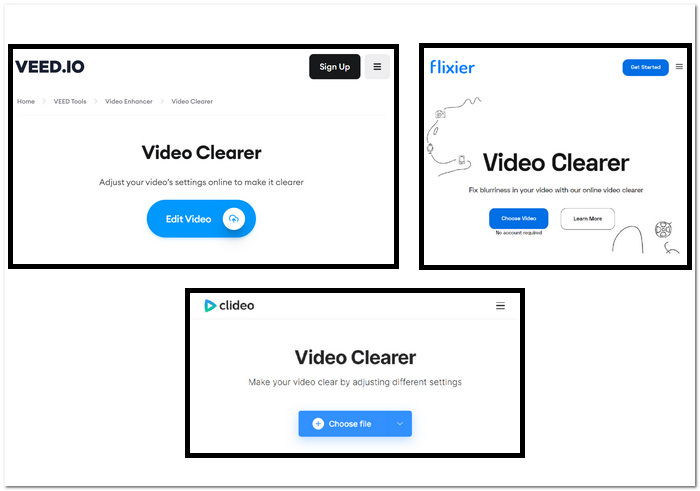
Étapes pour réparer les vidéos pixélisées à l'aide d'outils Web :
Étape 1. Choisissez vos outils Web ci-dessus et accédez à leur site Web.
Étape 2. Faites glisser et déposez votre vidéo MOV ou MP4 ou téléchargez-la depuis vos dossiers locaux.
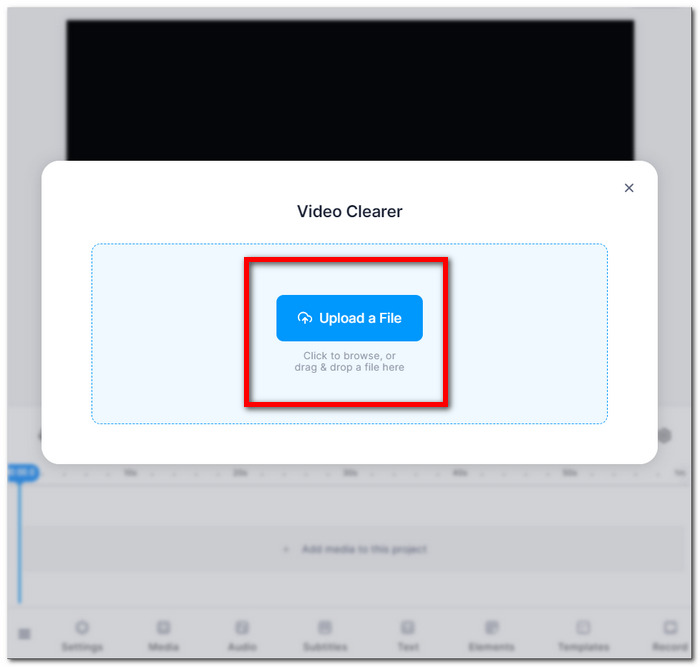
Étape 3. Ajustez vos paramètres vidéo, luminosité, contraste, saturation, etc.
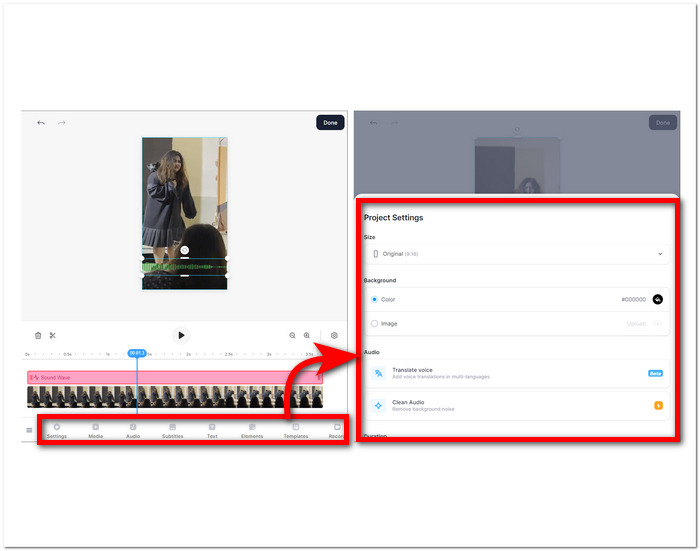
Étape 4. Lorsque vous êtes satisfait de vos modifications, cliquez sur Terminé et continuez à cliquer sur le Exportation ou Télécharger bouton pour enregistrer votre vidéo.
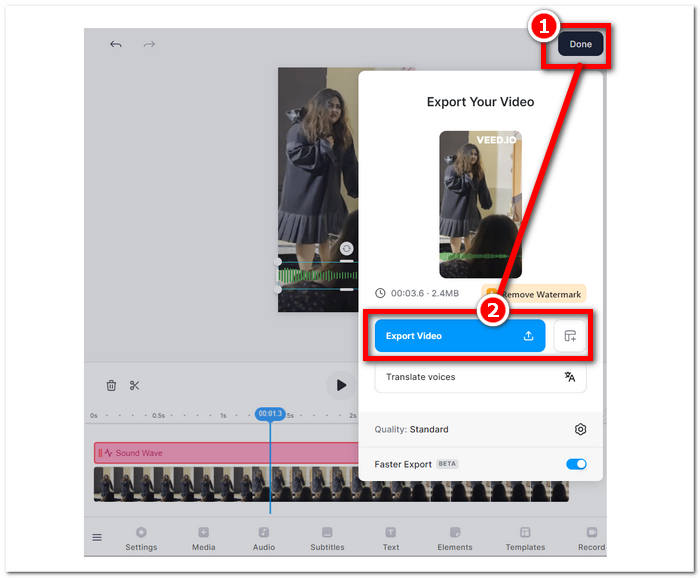
Ces instructions vous aideront à améliorer la qualité de vos films pixellisés sans avoir à payer pour un logiciel supplémentaire. Essayez différentes techniques pour voir celle qui correspond le mieux à vos objectifs pour améliorer la qualité et la spécificité de vos vidéos.
Partie 3. Comment rendre la vidéo moins pixellisée sur Windows et Mac
1. Convertisseur vidéo ultime
Présentation Video Converter Ultimate, une boîte à outils vidéo tout-en-un conçue pour révolutionner votre expérience multimédia. Cet outil puissant vous permet de convertir, d'améliorer, de compresser et d'éditer de manière transparente des vidéos et des fichiers audio, le tout à une vitesse ultra-rapide. Que vous cherchiez à transformer le format de vos vidéos, à améliorer la qualité visuelle et audio, à réduire la taille des fichiers sans compromettre la qualité ou à ajouter une touche professionnelle grâce à un montage fluide, notre boîte à outils vidéo complète est là pour vous. Découvrez la commodité d'une plate-forme unique et polyvalente qui répond à tous vos besoins multimédia, garantissant l'efficacité sans compromettre la vitesse ou la qualité.
Étapes pour utiliser Video Converter Ultimate :
Étape 1. Installez et exécutez le logiciel sur votre ordinateur.
TéléchargerPour Windows 7 ou version ultérieureTéléchargement sécurisé
TéléchargerPour MacOS 10.7 ou version ultérieureTéléchargement sécurisé
Étape 2. Sur l'interface principale, localisez le Boîte à outils section, et en dessous, cliquez sur Optimiseur vidéo.
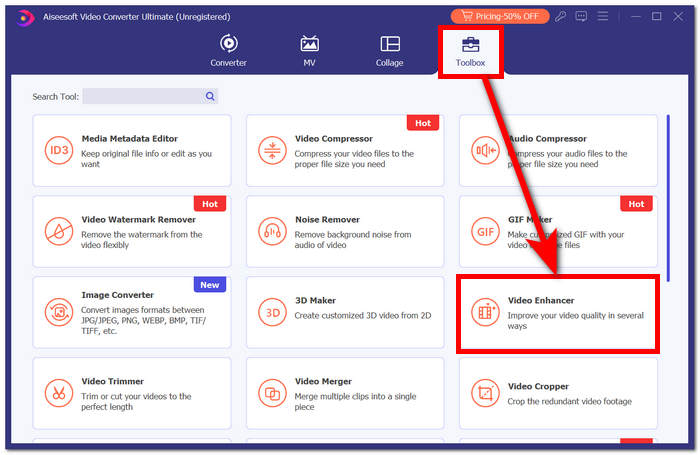
Étape 3. Cliquez sur + pour ajouter une vidéo à Video Enhancer.
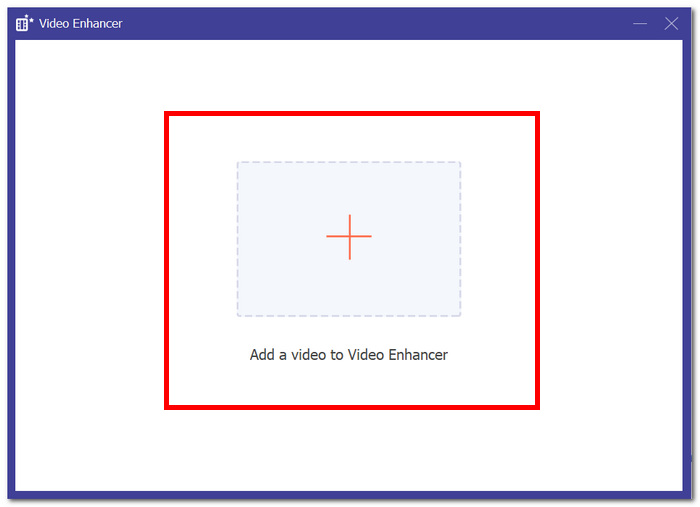
Étape 4. La dernière étape consisterait à ajuster vos paramètres pour améliorer votre vidéo. Tu peux Résolution haut de gamme, et Aperçu. Lorsque vous êtes satisfait de vos modifications, cliquez sur le bouton Améliorer bouton pour exporter et enregistrer votre vidéo non pixélisée sur votre ordinateur.

Avec l'expérience FVC Video Converter Ultimate, la commodité d'une plate-forme unique et polyvalente répond à tous vos besoins multimédia, garantissant l'efficacité sans compromettre la vitesse ou la qualité.
2. Réparation vidéo Aiseesoft
Réparation vidéo Aiseesoft est une solution robuste pour récupérer des vidéos en proie à des données perdues et corrompues et à des vidéos pixellisées. Ce programme puissant ne nécessite qu'un échantillon de vidéo dans le même format pour la restauration. Le logiciel est facile à utiliser et peut réparer une variété de formats vidéo, notamment MP4, MOV, AVI, WMV et FLV. Il peut également réparer les vidéos corrompues, pixellisées, les attaques de virus et les erreurs du système de fichiers. Aiseesoft Video Repair est un excellent outil pour quiconque a accidentellement corrompu une vidéo ou a besoin de réparer une vidéo endommagée en raison d'un problème matériel ou logiciel.
Étapes pour utiliser Aiseesoft Video Repair :
Étape 1. Depuis leur site Web, téléchargez le logiciel et installez-le sur votre ordinateur après l'installation.
TéléchargerPour Windows 7 ou version ultérieureTéléchargement sécurisé
TéléchargerPour MacOS 10.7 ou version ultérieureTéléchargement sécurisé
Étape 2. Dans l'interface du logiciel, ajoutez votre fichier vidéo pixélisé en cliquant sur le bouton rouge + à gauche, puis ajoutez un exemple de vidéo en cliquant sur le bouton violet + bouton à droite.
Étape 3. Après avoir ajouté vos vidéos pixélisées et vos exemples, cliquez sur Réparation pour démarrer le processus, puis cliquez sur Aperçu pour vérifier la qualité.
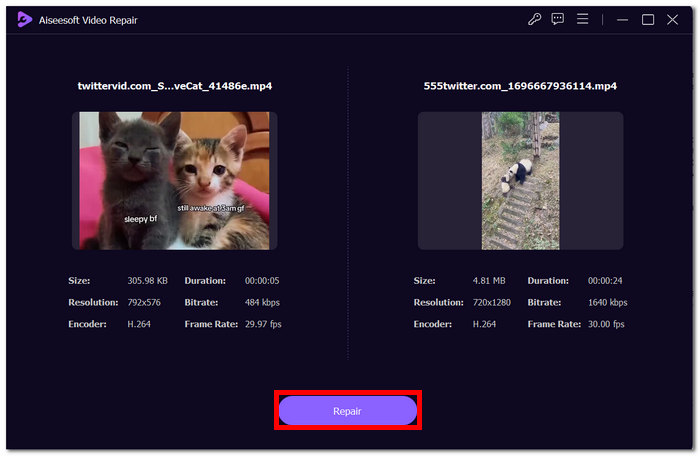
Étape 4. Une fois satisfait des résultats, cliquez sur sauvegarder pour enregistrer votre vidéo maintenant corrigée.
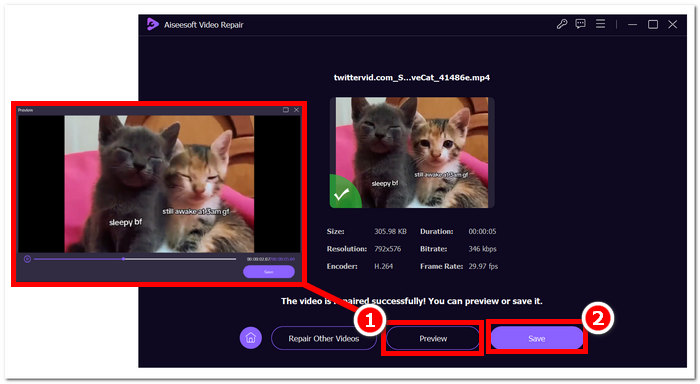
Son interface conviviale et ses fonctionnalités avancées offrent un moyen rapide et efficace de réactiver les vidéos compromises, ce qui en fait un outil incontournable pour la réparation vidéo.
Partie 4. FAQ sur la correction des vidéos pixélisées
La pixellisation peut-elle être corrigée ?
Oui, la pixellisation peut souvent être corrigée à l’aide de diverses méthodes et outils. Que ce soit via des plateformes en ligne, des logiciels de montage vidéo ou des algorithmes spécialisés, il existe des moyens de lutter contre la pixellisation et d'améliorer la qualité globale d'une vidéo. L'efficacité de la solution peut dépendre de la gravité et de la cause profonde de la pixellisation.
Pourquoi la pixellisation se produit-elle ?
La pixellisation se produit en raison de divers facteurs, notamment les vidéos avec des résolutions inférieures ont moins de pixels, ce qui rend les pixels individuels plus visibles, en particulier lorsqu'ils sont étirés ou visualisés dans des formats plus grands. Les vidéos avec des résolutions inférieures contiennent moins de pixels, ce qui rend les pixels individuels plus visibles, en particulier lorsqu'ils sont étirés ou visualisés dans des formats plus grands. La conversion de vidéos entre différents formats ou codecs peut entraîner une pixellisation si elle n'est pas effectuée correctement, car certaines informations peuvent être perdues. Comprendre la cause spécifique de la pixellisation est crucial pour déterminer la méthode la plus efficace pour y remédier.
L'amélioration de la qualité vidéo corrige-t-elle la pixellisation de la vidéo ?
Oui, l’amélioration de la qualité vidéo globale peut souvent aider à résoudre les problèmes de pixellisation. En abordant des facteurs tels que la résolution, la compression et le transcodage, vous pouvez améliorer la clarté et réduire la visibilité des pixels individuels. Augmenter la résolution vidéo, l'ajustement des paramètres de compression et l'utilisation d'un équipement d'enregistrement de meilleure qualité pendant la production vidéo sont autant de stratégies efficaces pour améliorer la qualité vidéo et atténuer la pixellisation. Cependant, le succès de ces méthodes dépend de la qualité initiale de la vidéo et de l'étendue de la pixellisation présente.
Conclusion
Réparer gratuitement des vidéos pixélisées en ligne est une compétence accessible qui peut améliorer la qualité de votre contenu. Que vous choisissiez des plateformes conviviales comme Google Photos ou des outils spécialisés comme Fix. La réparation des pixels de maîtrise vidéo vous permet de produire des vidéos avec des visuels d'une clarté cristalline. N'oubliez pas de comprendre les causes de la pixellisation, d'explorer divers outils en ligne et de mettre en œuvre des techniques manuelles pour garantir une qualité vidéo optimale dans les projets futurs. Dites adieu à la pixellisation et bonjour à une expérience visuelle plus fluide et plus agréable !



 Video Converter Ultimate
Video Converter Ultimate Enregistreur d'écran
Enregistreur d'écran



